
Talaan ng mga Nilalaman:
- May -akda John Day [email protected].
- Public 2024-01-30 13:11.
- Huling binago 2025-01-23 15:13.
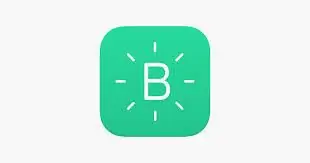

Tungkol sa
Ngayong mga araw na ito ang parehong mga magulang ay nagtatrabaho upang magkaroon ng isang komportableng buhay para sa pamilya. Kaya't marami kaming mga gamit sa electronics tulad ng Heater, AC, washing machine, atbp sa aming tahanan.
Kapag sila ay bumalik sa bahay dapat silang pakiramdam napaka komportable sa mga tuntunin ng temperatura at iba pang trabaho. Ngunit sa panahong ito, pagkatapos ng pagpasok sa bahay, kailangan nilang buksan ang lahat ng mga gamit sa electronics at maghintay ng kaunting oras upang masimulan ang mga aplikasyon ng electronics tulad ng AC, Heater, Etc upang maging komportable. Hindi nila mailipat ang pampainit o AC buong araw na hahantong sa higit na pagkonsumo ng kuryente at gastos.
Gumagawa ako ng isang LOW-COST SMART HOME, na makokonekta sa internet at makokontrol ang mayroon nang mga gamit sa bahay na de-kuryente mula sa LAHAT NG buong mundo sa kanilang Android / iPhone mobile mismo kahit kailan nila gusto.
Maaari silang lumipat anumang oras at anumang aplikasyon na may mababang gastos (Mas mababa sa 40 $)
Mga materyal na kinakailangan:
Raspberry pi 3 o 4
Bulb o Anumang item na Elektronikon
Relay
Mga wire
Android / iPhone Mobile
Wifi
Hakbang 1: I-set up ang Iyong Raspberry Pi
Ngayon ay i-set up namin ang iyong Raspberry Pi, Hakbang 1: I-download ang Raspbian na imahe sa link na ito, Hakbang 2: Bumuo ng iyong SD card.
Hakbang 3: I-flash ang imahe gamit ang balena Etchen (Mag-download at mag-install sa link na ito
Hakbang 4: Ipasok ang SD card sa Raspberry Pi.
At Tapos ka na, sa Pagse-set up ng iyong Raspberry Pi
Hakbang 2: I-set up ka Blynk
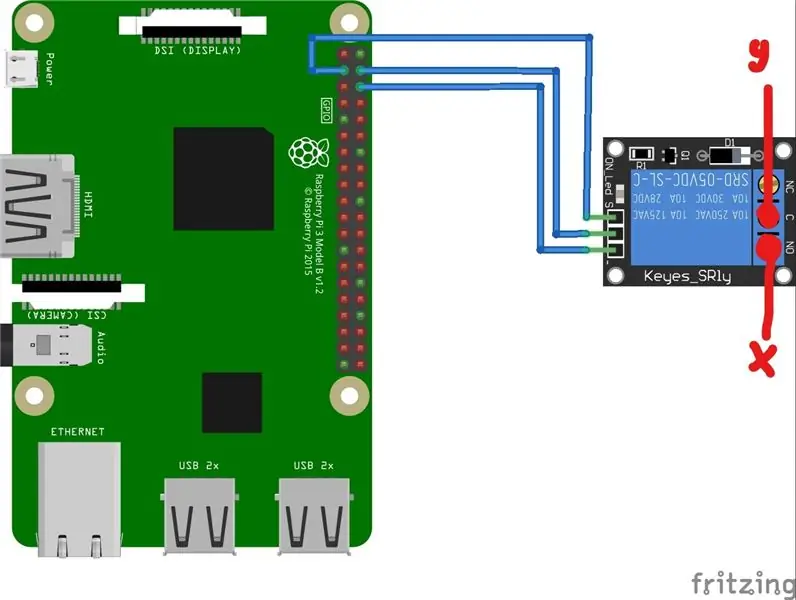
Ngayon ay i-set up namin ang blynk, Maaari mong i-download ang application na tinatawag na "blynk" sa App Store sa AppleandPlay Store sa Android
Ngayon ay kailangan mo ang iyong telepono upang i-set up ang Blynk, Hakbang 1: pumunta sa Google Play at i-install ang Blynk
Hakbang 2: Buksan ang Blynk at mag-sign up gamit ang iyong e-mail id
Hakbang 3: Pagkatapos nito, dapat kang makakuha ng isang window na may maliliit na tuldok, mag-click sa window at dapat kang makakuha ng isang window sa kanang kanang pindutan ng pag-click dito at dapat mong makita ang isang tile sa window ng mga tuldok. Mag-click doon at pangalanan ang iyong pindutan, piliin ang pin bilang GPIO2 at makikita mo ang isang 0 at 1 sa tabi mismo ng PIN na baguhin ito bilang 1 at 0
Iyon lang ang kailangan mo upang mai-set up ang iyong Blynk
Maaari mo ring makita ang video sa ibaba para sa mahusay na pag-unawa.
Hakbang 3: Programming
Una sa lahat, kailangan mong i-install ang Node.js. sa iyong raspberry pi
Bago i-update ang Node.js, mangyaring tiyaking alisin ang mga lumang bersyon:
sudo apt-get purge node nodejs node.js -y
sudo apt-get autoremove
Pag-install ng Awtomatikong Node.js
Magdagdag ng mga repository:
curl -sL https://deb.nodesource.com/setup_6.x | sudo -E bash -
I-install ang Node.js:
sudo apt-get update && sudo apt-get upgrade
sudo apt-get install build-essential nodejs -y
Pag-install ng manu-manong Node.js
Ang awtomatikong pag-install ay maaaring hindi gumana para sa iyo, sa kasong ito, maaari kang magsagawa ng isang manu-manong pag-install. Kung ang uname -m ay bibigyan ka ng armv6l sa Raspberry Pi, subukan ito:
sudo su
cd / optwget https://nodejs.org/dist/v6.9.5/node-v6.9.5-linux-… -O - | tar -xz
mv node-v6.9.5-linux-armv6l nodejs
apt-get update && apt-get upgrade
apt-get install na mahalaga sa pag-install
ln -s / opt / nodejs / bin / node / usr / bin / node
ln -s / opt / nodejs / bin / node / usr / bin / nodejs
ln -s / opt / nodejs / bin / npm / usr / bin / npmexit
i-export ang PATH = $ PATH: / opt / nodejs / bin /
Suriin ang iyong pag-install ng Node.js at npm
pi @ raspberrypi: / $ node --versi
v6.9.5
pi @ raspberrypi: / $ npm -v
3.10.10
I-install ang Blynk sa buong mundo
sudo npm i-install ang blynk-library -g
sudo npm i-install onoff -g
Patakbuhin ang default na Blynk client (palitan ang YourAuthToken):
i-export ang PATH = $ PATH: / opt / nodejs / bin /
i-unset NODE_PATH
blynk-client YourAuthToken
Hakbang 4: Mga Koneksyon
Mga koneksyon
Raspberry Pi to Relay
GND = -
5V = + (gitnang pin)
GPIO2 = S
Relay sa bombilya
x (Gumuhit ako sa larawan) (NO) = Wire mula sa plug
Y (Gumuhit ako sa larawan) (C) = Ang wire ay papunta sa bombilya
Inilakip ko ang larawan para sa iyong sanggunian
Hakbang 5: Pangwakas na Hakbang
Ngayon ay halos natapos mo na ang proyekto.
Pumunta ngayon sa Blynk app at Dapat mong makita ang isang pindutan ng Play sa kanang sulok sa itaas ng mobile phone at mag-click doon.
Tiyaking pinapagana mo ang raspberry pi at ikinonekta ang led, Ngayon mag-click sa pindutan sa blynk app.
Ngayon ang bombilya ay ON.
Ngayon ay natapos mo na ang tutorial
Hakbang 6: IOT Home
Ngayon natapos mo na ang Project.
Maaari mo ring kontrolin ang anumang mga kagamitang de-kuryente kung nais mo, sa pamamagitan ng pagdaragdag ng higit pang mga blynk tile.
Salamat sa Pag-aaral ng proyekto kasama ko
Kung mayroon kang anumang mga pagdududa email sa ibaba mail id, E-mail: [email protected]
Inirerekumendang:
Kontrolin ang ESP8266 Sa Internet (mula sa Kahit saan): 5 Hakbang (na may Mga Larawan)

Kontrolin ang ESP8266 Sa Internet (mula sa Kahit saan): Mayroong ilang mga bagay na mas mahusay kaysa sa (matagumpay) na programa at paggamit ng iyong Arduino. Tiyak na ang isa sa mga bagay na iyon ay ang paggamit ng iyong ESP8266 bilang isang Arduino na may WiFi! Sa itinuturo na ito ay ipapakita ko sa iyo ang isang madaling paraan upang makuha ang paggana ng ESP8266 bilang isang web
Pakanin ang Iyong Mga Flakes ng Isda Mula Sa Kahit saan !: 7 Hakbang (na may Mga Larawan)

Pakanin ang Iyong Mga Flake ng Isda Mula Sa Kahit saan !: Pakanin ang iyong isda mula sa kahit saan sa mundo. Mga katugmang sa mga natuklap! Maraming mga feeder ng isda sa internet ngunit hindi gaanong nagpapakain ng mga natuklap na isda. Ang pangunahing pagkain ng aking goldpis. Nasisiyahan ako sa pagpapakain ng aking isda at kapag naglalakbay ako nais kong magkaroon ng parehong enjo
Mga Kinokontrol na Boses ng Boses Mula Sa Kahit Saan Sa Gamit ni Jason: 7 Mga Hakbang

Mga Kinokontrol na Boses ng Boses Mula Sa Kahit Saan Sa Jason: Mga ilaw ng AC na kinokontrol mula sa kahit saan na may koneksyon sa internet gamit ang NodeMCU (ESP8266) at Jason (Android App). Si Jason ay isang kinokontrol na boses na katulong na app na na-code ko para sa mga Android device upang makontrol ang estado ng kuryente ng isang AC appliance, unti
Live na Pagsubaybay sa Halaga ng Iyong Sensor Mula Sa Kahit saan man sa Mundo: 4 na Hakbang

Live na Pagsubaybay sa Halaga ng Iyong Sensor Mula Sa Kahit saan man sa Mundo: Nakakuha ako ng mensahe sa mga numero ng WhatsApp ng techiesms tungkol sa tulong para sa paggawa ng isang proyekto. Ang proyekto ay upang sukatin ang presyon na ipinataw sa pressure sensor at ipakita ito sa smart phone. Kaya't tumulong ako sa paggawa ng proyektong iyon at nagpasyang gumawa ng isang tagapagturo
Paano Ma-access ang Iyong Musika Mula Sa Kahit Saan Sa Iyong Mac Mini: 5 Mga Hakbang

Paano Ma-access ang Iyong Musika Mula Sa Kahit Saan Sa Iyong Mac Mini: Ang itinuturo na ito ay ginagawang isang pribadong server ng pagbabahagi. Ito ang magho-host ng iyong musika upang ikaw lamang ang makakakuha nito. Ngunit, sa pag-aakalang ang iyong koneksyon sa internet ay sapat na mabilis, magagawa mong makuha ito mula sa buong mundo. Gaano kabuti ang
